AK120简体中文说明书
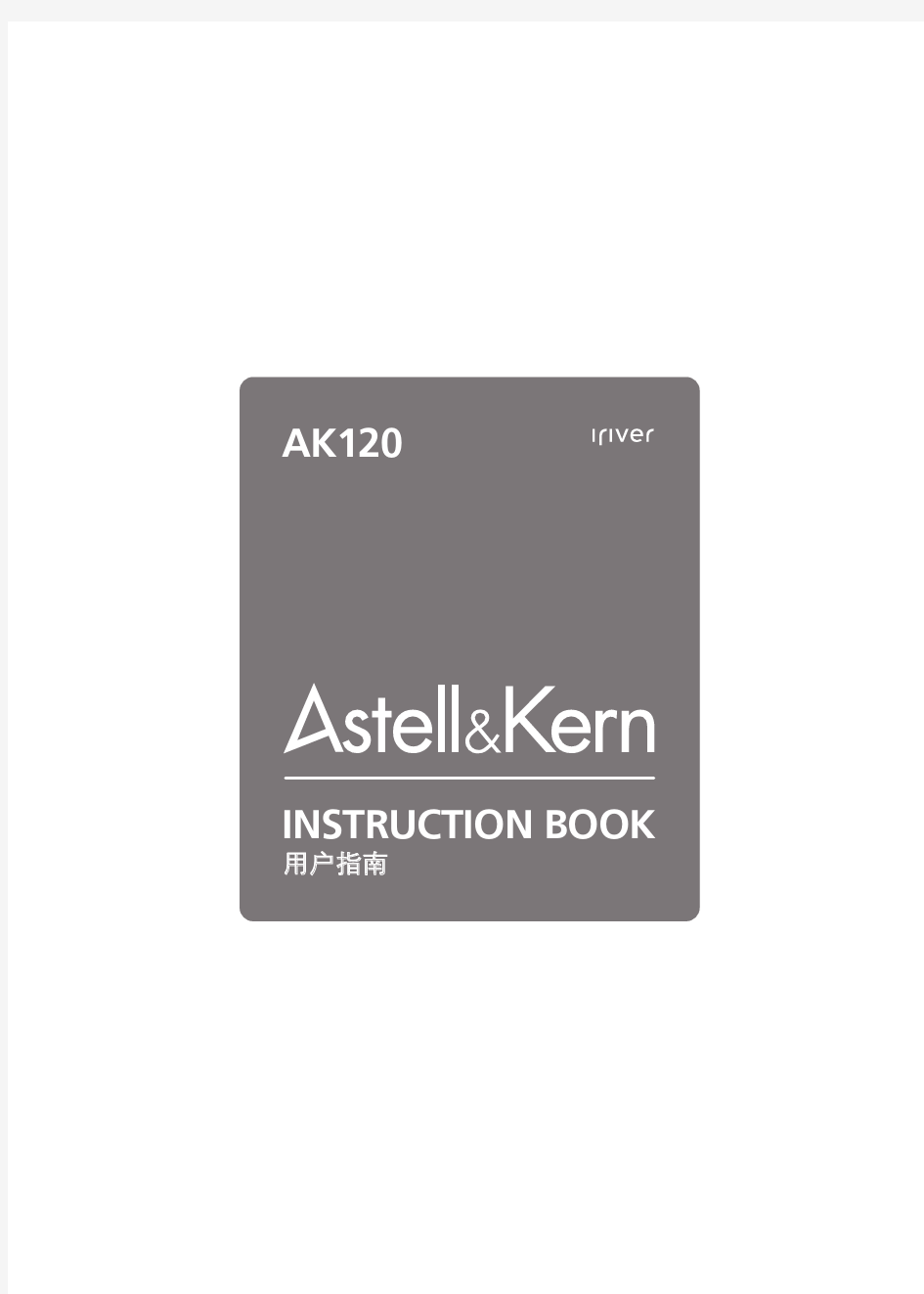
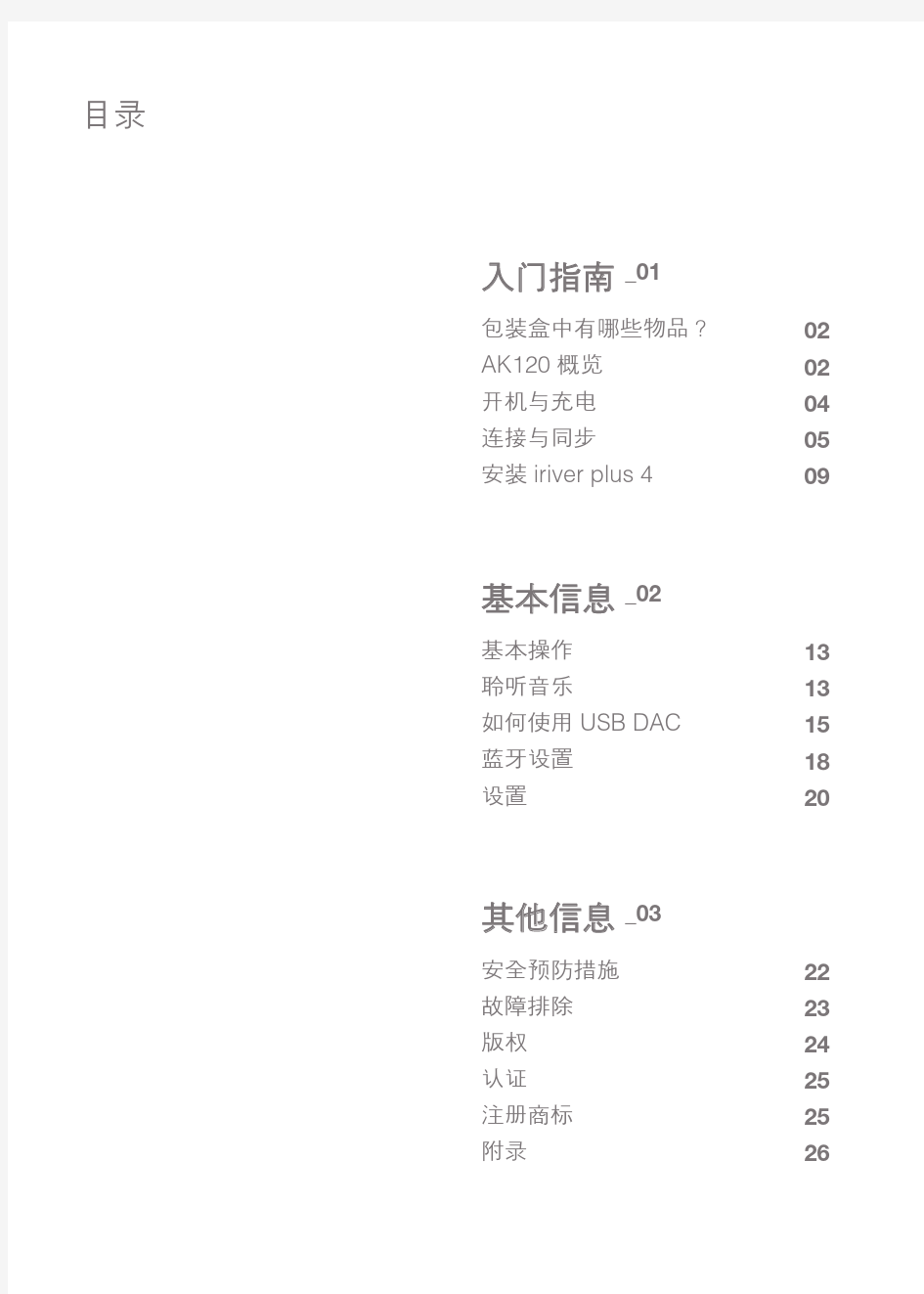
包装盒中有哪些物品?AK120 概览
开机与充电
连接与同步
安装 iriver plus 402 02 04 05 09
入门指南_01
基本操作
聆听音乐
如何使用 USB DAC 蓝牙设置
设置13 13 15 18 20
基本信息_02
安全预防措施故障排除版权
认证
注册商标附录22 23 24 25 25 26
其他信息_03目录
保修卡和产品证书(
包括序列号)皮套和保护膜:保护设备。皮革保修证书确保制作皮套的皮革的质量。Micro USB 电缆:将 Micro USB 电缆连接到 PC ,用于给 AK120 充电。快速入门指南:使用 AK120 的基本指南。保修卡和产品证书:请将 AK120 质量保证书存放在安全的位置,以防在您的 AK120 设备需要维修时会用到它。 手册:在 https://www.360docs.net/doc/cf13479908.html, 下载用户手册为提高产品的性能或质量,组件如有更改,恕不另行通知。包装盒中有哪些物品?
产品外观、产品上的印刷信息和刻印信息可能因型号的不同而有所差异。AK120 概览)和保护膜
/快进/快退
LCD
使用光纤电缆在具有 SPDIF-IN (光纤音频)端口的外部设备中播放存储在本产品中的音乐。电源:短按 - 打开和关闭 LCD 屏幕。长按 - 打开和关闭设备。光纤输入端口:使用光纤电缆在本设备中播放存储在具有 SPDIF-OUT (光纤音频)端口的外部设备中的音乐。microSD 卡插槽:将 microSD 卡插入本设备中,以访问其存储的文件。
Micro USB 端口:将本产品连接到计算机或对 AK120 充电。上一首/快退:短按 - 重播上一个音轨。长按 - 快退。播放/暂停:短按 - 播放/暂停。长按 - 显示播放屏幕。下一首/快进:短按 - 播放下一个音轨。长按 - 快进。音量:转动滚轮可调整音量。触摸 LCD :显示屏幕,并且触摸屏幕即可启动。
/暂停
本产品具有自动省电功能,可防止电池耗电。如果在规定时间 [ - 电源设置 - 自动关闭] 内没有按键操作,iriver 设备将自动关闭。(请参见第 21 页)
本产品具有自动关闭屏幕功能,可防止电池耗电。根据
[ - 电源设置 - 关闭屏幕] 设置,如果在规定时间内没有按键操作,屏幕将自动关闭。(请参见第 21 页)
使用重置功能时,当前时间和存储器数据将被删除。使用产品时,请勿使用重置功能。这样做可能会严重损坏存储器。
打开/关闭屏幕
1. 在待机模式下,按住 [ ] “开/关”键关闭电源。
2. 短按 [ ] “开/关”键一次即可打开屏幕。
使用重置功能
1. 如果在操作期间本产品意外停止运行,并且各个键不 再响应,请同时按 [ ] 和 [ ] 键 7 秒,以重置本 产品。
开机/关机
1. 按住 [ ] “开/关”键打开电源。
2. 在待机模式下,按住 [ ] “开/关”键关闭电源。
开机与充电
连接连接耳机
1. 将耳机插入 AK120 的耳机插孔。连接到计算机
1. 打开 AK120 和 PC 或 Mac 。
2. 使用 Micro USB 电缆将 AK120 连接到计算机时, 屏幕上将会显示连接模式选择窗口。
边充电边播放:充电时,AK120 可以正常运行。 连接可移动磁盘:连接到计算机时传输数据。
为确保操作安全,只能使用本产品附带的 Micro USB 电缆。否则,可能会导致发生故障。检查该电缆是否连接到高功率 USB 2.0 端口。连接到低功率 USB 端口(没有独立电源的某些键盘、USB 集线器等)可能会妨碍正常充电。一旦计算机进入待机模式,可能无法对 iriver 设备进行充电。充电时间大约为 6 小时 30 分钟。(完全放电并关机)产品关闭时,对其进行充电。如果在操作期间充电,则可能不会显示充满电状态。在充电期间使用本产品可能需要更长的时间才能充满电,或者电池可能无法充满电。请在室温下保存产品并对其进行充电。暴露在过热或过冷的环境中可能会对充电性能产生负面影响。电池性能可能随着使用时间和充电次数的增多而下降。
充电
1. 打开计算机。
2. 使用 Micro USB 电缆,将 AK120 连接到计算机可自 动对内置电池进行充电。
断开与计算机的连接
1. 单击计算机任务栏中或桌面中显示的图标,以安全断开 AK120 的连接。
2. 单击 [确定] 以确保可安全删除 AK120。
任务栏中的图标可能会隐藏,具体取决于操作系统,如 Windows XP 。对于 Windows XP ,单击展开图标可在屏幕上显示该图标。在使用如 Windows 资源管理器或 Windows Media Player 等应用程序时,删除 iriver 设备可能不安全。退出所有应用程序后将其安全删除。只有在退出所有应用程序后才能删除 AK120。如果没有这样做,则可能导致存储的数据丢失。
在所有功能都停止后,连接计算机和 iriver 设备。为确保操作安全,只能使用本产品附带的 Micro USB 电缆。否则,可能会导致发生故障。在所有功能都停止后,连接计算机和 Micro USB 电缆。检查该电缆是否连接到高功率 USB 2.0 端口。连接到没有独立电源的键盘或 USB 集线器可能会妨碍正常运行。只支持 FAT32 文件系统。使用本设备的格式化功能格式化内存。仅支持 FAT32 文件系统并使用本设备的格式化功能格式化设备(请参见第 21 页 [系统信息])。
MAC 用户必须使用本设备的格式化功能进行格式化。否则,设备可能会无法读取文件。
使用 USB DAC :通过 AK120 聆听计算机中的音乐。
请正确连接 Micro USB 电缆。复制或移动文件时,请小心谨慎。如果在复制或移动文件/文件夹时,关闭计算机或本产品或拔下 Micro USB 电缆,则数据可能会丢失或受到严重损坏。传输速度可能因计算机和操作系统环境的不同而有所差异。通过 iriver plus 4 保存媒体文件。如果通过文件复制将这些文件保存在可移动磁盘中,请在 [ - 高级 - 自动数据库扫描] 中重新生成数据库。(请参见第 21 页)
删除 AK120
中的文件与文件夹
1. 选中要删除的文件/文件夹,然后右键单击鼠标并选择
[删除]。
2. 在 [检查文件/文件夹/删除] 窗口中单击 [是] 以删除 选中的文件/文件夹。
将文件与文件夹复制到 AK120
1. 要从计算机复制文件/文件夹,请选中文件/文件夹, 然后使用拖拽的方法将文件/文件夹添加到该设备中。
关闭产品时,插入/取出 microSD 卡。为避免损坏,插入 microSD 卡时请勿用力过度。否则,可能导致产品发生故障或者损坏 microSD 卡。使用时请勿取出 microSD 卡。否则,可能会删除数据或损坏 iriver 设备或 microSD 卡。建议使用的 microSD 卡
品牌:SanDisk 、Transcend 插入/分开 microSD 卡1. 关闭产品时,轻轻按下即可将 microSD 卡插入 microSD 卡插槽,如图所示。
2. 再次轻按 microSD 卡即可将其取出。
插槽 1(插槽 2(插槽 1插槽
2
iriver plus 4 是一款集成软件,可管理多种多媒体文件。使用 iriver plus 4 将 PC 文件保存在 AK120 中或自动升级软件。
安装 iriver plus 4连接光纤输出端口
1. 使用光纤电缆将具有 SPDIF-IN 端口的外部设备连接到 AK120,以通过外部设备聆听音乐。连接光纤输入端口
1. 使用光纤电缆连接支持 SPDIF-OUT 的外部设备, 以通过 AK120 聆听音乐。
请勿反复插入/取出 microSD 卡。对 microSD 卡操作不当可能会损坏 iriver 设备或卡。使用未授权的 microSD 卡可能会导致发生故障。microSD 卡的传输速度可能因 PC 状态的不同而有所差异。格式化 microSD 卡会删除所有数据,所以请在格式化之前备份此卡。请格式化任何不被识别或发生故障的 microSD 卡。
microSD 卡不包括在组件中,必须单独购买。
光纤输入端口支持的采样率:44.1Khz ~ 192Khz
(176.4Khz 除外)
安装
1. 运行存储于设备内的 iriver plus 4 安装程序。将显示程序安装说明对话框。
2. 按照说明完成 iriver plus 4 的安装。
也可以从 iriver 主页 (https://www.360docs.net/doc/cf13479908.html,) 下载 iriver plus 4。
计算机必须满足以下条件:
Windows? XP 规格参数
- Intel? Pentium?Ⅱ 233MHz 或更高速度
- 64MB 内存或更大内存
- 30MB 或更多可用空间
- 支持 16 位的声卡和扬声器
- Microsoft Internet Explorer 6.0 或更高版本
- SVGA 或高分辨率显示器(至少 1024x768)
Windows? Vista 规格参数(Windows? Vista 仅支持 32 位版本)
- Intel? Pentium?Ⅱ 800MHz 或更高速度
- 512MB 内存或更大内存
- 20MB 或更多可用空间
- 支持 16 位的声卡和扬声器
- Microsoft Internet Explorer 6.0 或更高版本
- SVGA 或高分辨率显示器(至少 1024x768)
Windows? 7 规格参数
- 1GHz 或更快的 32 位处理器
- 1GB 内存或更大内存
- 16MB 或更多可用存储空间
- 使用 WDDM 1.0 或更高版本驱动器的 DirectX 9 图形设备
- SVGA 或高分辨率显示器(至少 1024x768)
只能传输小于 4GB 的文件。
向库添加媒体
1. 首次运行 iriver plus 4 时,请按照媒体向导执行操作。
2. 按照屏幕上的说明将计算机中的媒体文件(如音乐、
视频、照片和文本文件)添加到库中。
从 CD 解压缩媒体
1. 将音乐 CD 插入 CD 驱动器,并运行 iriver plus 4。
2. 选中用于从 iriver plus 4 的 [CD] 选项卡解压缩音乐
的复选框,然后选中窗口底部的 [CD 翻录]。
3. 音乐解压缩完成后,请选择 [所有音乐] 以检查解压缩的音乐是否已添加到库中。
向本产品发送媒体
1. 使用 Micro USB 电缆将 AK120 连接到计算机的 USB 终端,然后运行 iriver plus 4。
2. 选中该文件的复选框以从计算机发送至 AK120,然后单击 [发送] 按钮或将该文件拖放至底部的设备图标或AK120 窗口。在 [文件传输] 选项卡中检查文件传输进度。
3. 传输完成后,检查所选音乐是否已添加到 AK120 的库中。
※ 初始化磁盘
1. 若要在设备中初始化磁盘,请使用格式化功能。
一旦删除 AK120 中的文件,这些文件将不可恢复。请在初始化磁盘之前,备份所有文件。
升级固件
1. 使用 Micro USB 电缆将本产品连接到与 Internet 连接的计算机的 Micro USB 终端,然后运行 iriver plus 4。
2. 选择 [设备 - 更新固件],然后根据信息窗口更新软件。
如果电池电量低,软件更新可能无法完成。下载软件更新文件时,请勿断开 AK120 与计算机的连接。下载完成后,断开 Micro USB 电缆。如果 AK120 的软件为最新版本,则最新版本将显示在信息窗口中。如果在 AK120 连接到计算机时需要更新固件,将会自动显示信息窗口。
基本操作使用触摸 LCD
聆听音乐1. AK120 包含一个触摸屏 LCD,通过触摸即可运行它。只需在屏幕上触摸所需图标即可执行该图标对应的功能。在列表中上移/下移
1. [从下到上]/[从上到下] 拖动列表屏幕可更改列表顺序。
选择音乐
1. 在主屏幕上选择“音乐搜索方法”可显示音乐列表。
2. 在列表中按想要播放的歌曲即可播放该歌曲。
触摸屏幕时使用锐利的物体或用力过度可能会导致屏幕严
重损坏。
在 [文件夹] 中按文件夹搜索音乐。
持续播放时间:大约 14 个小时(音乐:FLAC、16 位、
44KHZ、音量 37、EQ 关闭、LCD 关闭)
支持的文件格式:FLAC、WAV[8~192KHz(8/16/24 位)]、
WMA(8~320Kbps)、MP3(8~320Kbps)、OGG、APE
(标准、快速、高质量)、AAC、AIFF、ALAC
使用 iriver plus 4 管理播放列表。
音乐播放屏幕聆听音乐
1. 转动 [音量滚轮] 可调整音量。
2. 在播放期间按 [ ] 可暂停,按 [ ] 可重新开始。
按 iriver 设备的 [ ] 键可暂停/重新开始。
3. 在播放期间按 [ / ] 可播放上一首/下一首音乐。 或者,按 AK120 的 [ / ] 键可播放上一首/下一 首音乐。
4. 在播放期间按住 [ / ] 键可快退/快进。 或者,按 AK120 的 [ / ] 键可快退/快进。
5. 按 [ ] 可显示上一屏幕。
6. 按 [ ] 可显示主屏幕。
7. 按可显示播放列表。
8. 9. 要显示歌词,请在播放期间按 [歌词],按 [控制] 可停止显示歌词。
microSD 卡 1/2 插入状态
电池蓝牙连接状态上一首/音轨列表播放/艺术家姓名下一首/快进主屏幕音乐总播放时间
音乐选项
1. 在等待屏幕中或播放期间按 [ ] 可显示选项列表。
2. 选择所需菜单并设置为您的偏好。
3. 按 [ ] 可显示上一屏幕,按 [ ] 可显示音乐播放
屏幕。
① 均衡器:请根据需要设置均衡器。 (设置均衡器可能会减慢设备响应时间。) 用户均衡器:显示均衡器的高和低--用户可以根 据需要进行配置。
专业均衡器:预置专家建议的均衡器。 使用均衡器功能可能会降低设备运行速度。 ② 无缝播放:借助于无缝播放功能,音频文件可以连 续不间断播放,歌曲之间没有任何间隔。
※ 仅当正在播放的歌曲和下一首歌曲都存储在同 一文件夹内,并具有相同的规格参数
(采样率、节拍、声道)时,才支持此功能。 ③ 播放列表:将当前正在播放的音乐添加到播放列表中。 按可添加一个播放列表。
④ ⑤ 重复模式:更改重复模式。
: 重复播放当前正在播放的音乐所在的整个列表。 : 重复播放当前正在播放的音乐。 : 取消重复播放模式。
⑥ 播放模式:更改播放模式。
: 按顺序播放保存在存储器中的音乐。 : 随机播放保存在存储器中的音乐。
1
如何使用 USB DAC USB DAC 功能会将 AK120 识别为计算机的声卡,用户因此可通过 AK120 的耳机听到计算机中的音频。
USB DAC 规格参数
1. 以下是 USB DAC 要求的操作系统规格参数。
Windows XP 、Vista/7/8(32/64 位)、MAC OS X 10.7.5 及更高版本2. USB DAC 支持 16 位 44.1~192kHz 和 24 位
44.1~96kHz 。
3. 用户可通过转动 AK120 的音量旋钮来调整声级。
安装 USB DAC
1. 将 AK120 与计算机的 USB 端口连接,并选择 [连接 USB DAC]。
2. 设备驱动器将自动安装,无需再安装其他驱动器或程序。 如果驱动器未自动安装,使用设备管理器来自动搜 索并安装驱动器。
在 64 位的操作系统中,不支持使用 USB 3.0 端口连接 USB DAC 。请使用 USB 2.0 端口。如果 USB 超负荷工作或计算机运行速度变慢,音频可能会中断。播放视频文件时,图像和声音可能会不同步,具体取决于用户环境以及原始文件的质量和输出。
USB DAC 正在使用时,无法通过光纤 (S/PDIF) 进行输出。音量无法通过 Windows 进行调整。若要改变声级,须转动音量旋钮或在程序中进行调整。
3. 按照以下对应于不同操作系统的步骤,更改输出声音的默认设备。
XP:进入“控制面板 > 声音和音频设备”,在“音频”
选项卡中将默认声音设备更改为 [iRIVER USB DAC]。 Vista/7/8:进入“控制面板 > 硬件和声音 > 音频设备
管理”并选择 [iRIVER USB DAC],单击鼠标右键并
选择 [设置为默认]。
< Windows XP >
< Windows 7 >
使用蓝牙使用支持蓝牙的设备无线欣赏音乐。连接蓝牙
1. 在主屏幕中选择 [ - 蓝牙设置]。
2. 将蓝牙设置为 [开] 以显示支持蓝牙的设备的列表。
3. 从设备列表中选择所需的设备,以将其连接到本产品。
4. 打开本产品无线欣赏音乐。
如要获取高质量的声音,从 Windows Vista/7/8 中选择“控制面板 > 硬件和声音 > 音频设备管理”,并双击 [iRIVER USB DAC]。选择“高级默认类型”并将默认类型更改为“24 位,
96,000Hz”。蓝牙连接期间拨打/接听电话
接听电话:在接听电话时,它会在显示信息后自动断开连接。
拨打电话:拨打电话时,会自动将其断开连接。断开蓝牙
1. 按所连接的设备即可将其断开连接。
蓝牙规格参数
- 配置文件:A2DP 、HFP 、HID
(HID 配置文件可以在即将上市的专用蓝牙遥控器中 使用。)
- 高质量音乐文件可能会降低产品的运行速度。
(建议使用 48KHz 或更低)
- 均衡器不适用。
- 采样率低于 32kHz 的音乐文件不支持蓝牙。连接到蓝牙时,请勿关闭 AK120。如果蓝牙发生故障,请关闭蓝牙设备,然后重新打开。由于不同蓝牙设备的注册方法可能不同,请在连接到 AK120 之前先阅读每个设备的用户手册。将 AK120 连接到蓝牙设备时,距离必须在 20 厘米以内。如果 AK120 和蓝牙设备之间的距离增大,音质将越来越差。如果超过 3 米,这两个设备将断开连接。(距离可能会因使用环境和蓝牙设备类型的不同而有所差异。)使用蓝牙时,可能会出现串音。使用支持多点的音频设备时,请连接本设备,然后再欣赏音乐。不支持连接到汽车音频。可能会发生以下故障或出现噪音,具体取决于使用环境及其充电状态。删除蓝牙
1. 从蓝牙列表中选择蓝牙,并将其拖到左侧以显示菜单 列表。
2. 按
可从列表中删除蓝牙,然后按 [ ] 可隐藏
